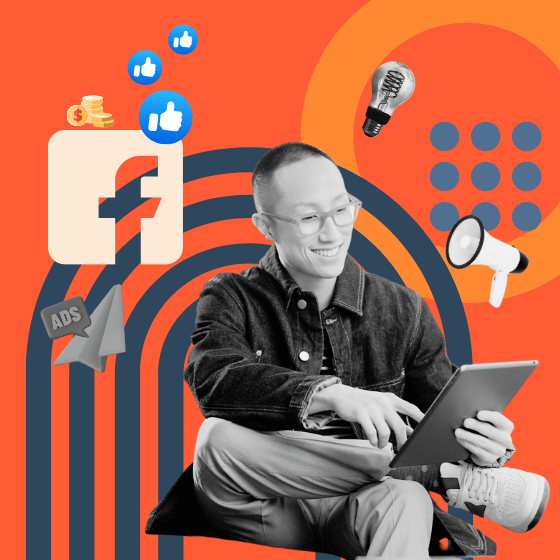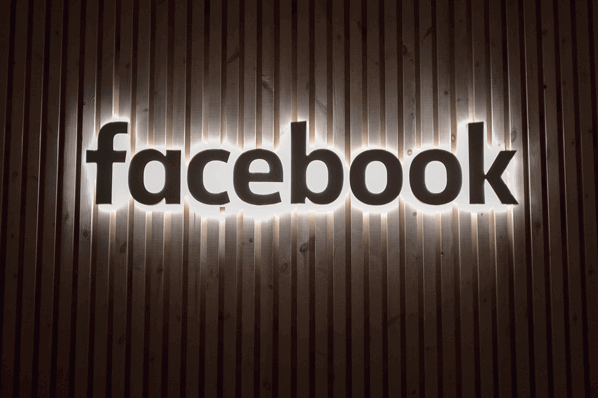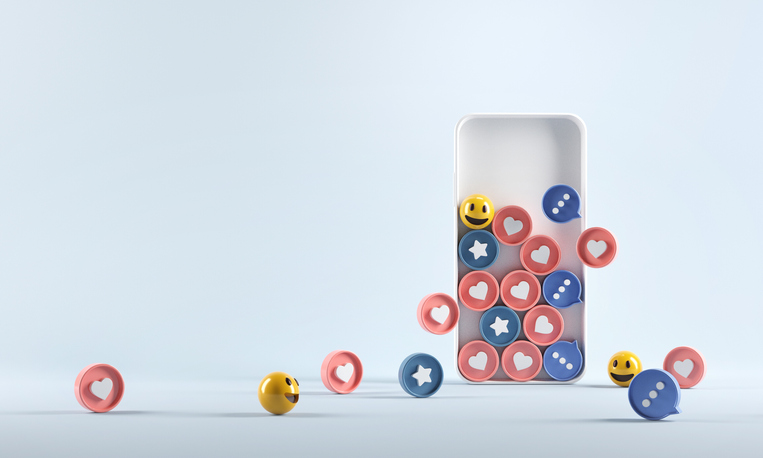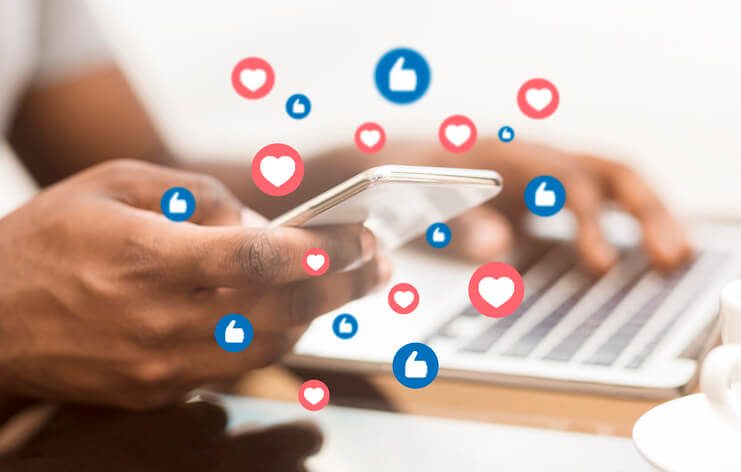Sie möchten mittels A/B-Testing die Anzeige identifizieren, die potenzielle Kundinnen und Kunden am häufigsten zum Kauf führt? Soweit die Theorie, doch in der Praxis zeigt sich schnell die Unübersichtlichkeit Ihrer zahlreich angelegten Kampagnen. Die Social-Media-Plattform Facebook bietet Marketerinnen und Marketern mit Dynamic Ads eine Alternative.
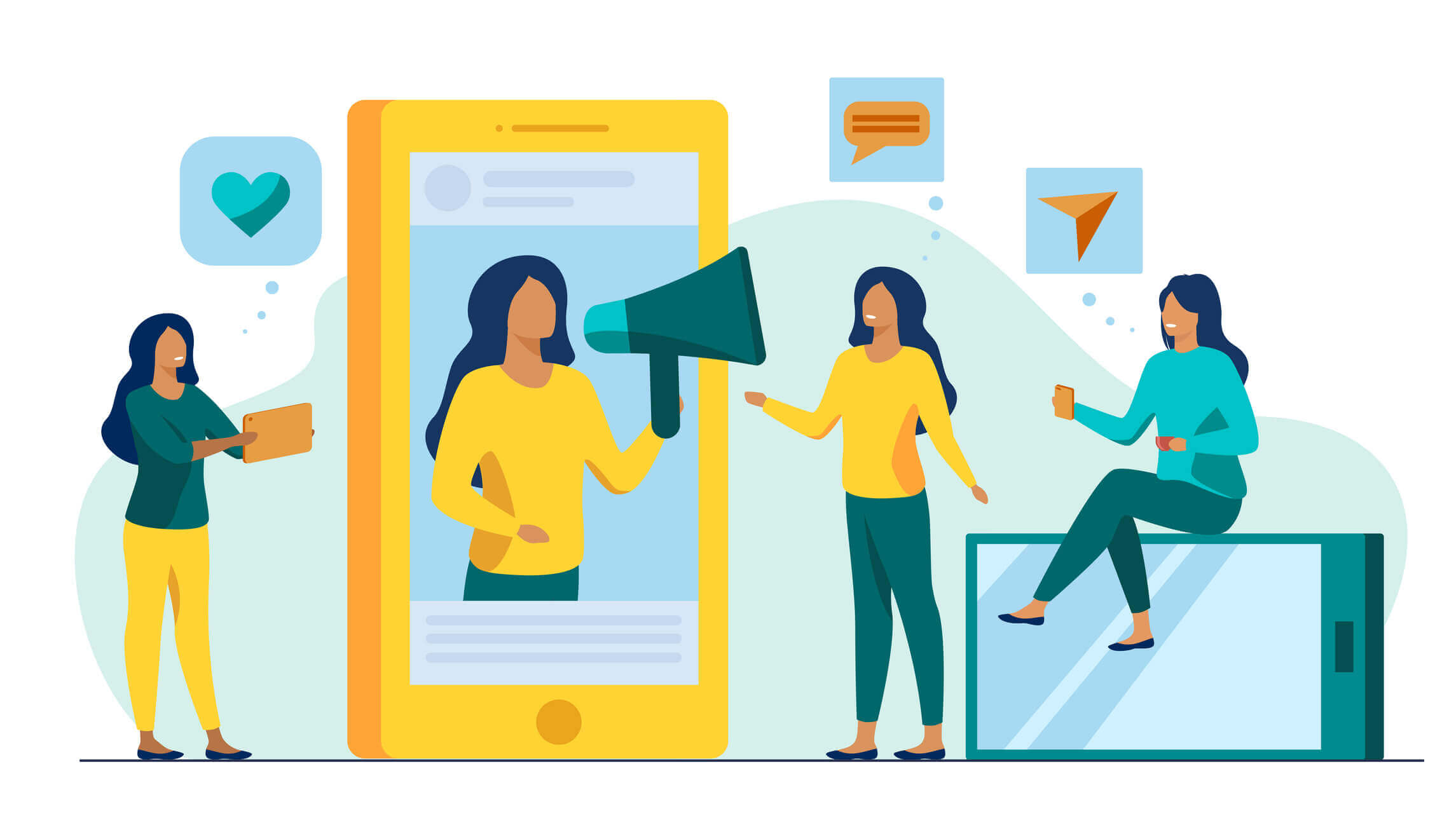
Erfahren Sie in diesem Artikel, welche Ziele Sie mit der dynamischen Anzeigengestaltung von Facebook verfolgen können und welche Voraussetzungen Sie dazu erfüllen müssen.
Was sind Dynamic Ads auf Facebook?
Unter Dynamic Ads werden Werbeanzeigen verstanden, bei denen verschiedene Elemente wie Überschriften, Beschreibungen und Bilder kombiniert werden, um die am besten performende Anzeige auszuspielen. Der Inhalt der Werbeanzeige ist dynamisch und passt sich automatisch hinsichtlich der bisherigen Interaktionen und den Interessen der Zielgruppe an.
Wie Sie eine Dynamic Creative oder Dynamic Product Ad erstellen
Mit einer Facebook Dynamic Ad haben Sie die Möglichkeit, eine Anzeige für verschiedene Produkte zu erstellen, unterschiedliche Ansprachen auszuprobieren und Retargeting auf höchstem Niveau zu betreiben. Dynamische Anzeigen eignen sich sowohl, um potenzielle Interessentinnen und Interessenten anzusprechen als auch, um Käuferinnen und Käufer mittels Dynamic Product Ads zurück in Ihren Shop oder zu Ihrer Webseite zu holen.
Eine Dynamic Ad kann in den Formaten
- Carousel,
- einzelnes Bild sowie
- Collection
erstellt werden.
Um die dynamische Anzeigengestaltung zu aktivieren, gehen Sie wie folgt vor:
- Gehen Sie in Ihr Facebook Werbeanzeigenmanager-Konto.
- Wählen Sie die Schaltfläche „+Erstellen“ aus, um eine neue Anzeige anzulegen.
- Wählen Sie nun Ihr Kampagnenziel aus. Folgende Ziele erlauben die dynamische Anzeigengestaltung: Katalogverkäufe, App-Installationen, Leadgenerierung, Conversions, Traffic und Nachrichten. Für die nachfolgende Beschreibung wählen wir das Ziel „Katalogverkäufe“.
- Wählen Sie nun in der Dropdown-Liste Ihren Katalog aus.
- Erstellen Sie im nächsten Schritt die Anzeigengruppe. Vergeben Sie einen entsprechenden Namen.
- Wählen Sie nun die Produktpalette aus, die Sie ausspielen möchten.
- Im letzten Schritt erstellen Sie die Werbeanzeige. Aktivieren Sie den Regler „Dynamische Formate und Anzeigengestaltung“, damit automatisch wechselnde Anzeigen ausgespielt werden können. Wählen Sie nun eines der möglichen Formate für die Dynamic Ads aus (siehe oben).
- Mithilfe der bereitgestellten Creative Tools entwerfen Sie nun Ihre Anzeige.
- Legen Sie einen Titel, eine Beschreibung sowie einen Werbetext fest.
- Sie haben die Möglichkeiten einen Call-to-Action hinzuzufügen und die Sprache für die Anzeigengestaltung einzustellen.
- Nachdem Sie nun noch das Parameter-Tracking eingerichtet haben, klicken Sie auf „Veröffentlichen“, um die Anzeige freizugeben.
Dynamic Creatives vs. Dynamic Ads für Produkte
Die dynamische Anzeigengestaltung, bei der verschiedene Elemente angezeigt werden, wird auch als Facebook Dynamic Creatives bezeichnet. Dabei können folgende Elemente vergeben und miteinander kombiniert werden:
- Ziel-URL
- fünf verschiedene Überschriften,
- fünf verschiedene Werbetexte,
- fünf verschiedene Beschreibungen,
- fünf verschiedene Call-to-Actions,
- zehn verschiedene Medien (Bilder, Infografik, Video).
Während Sie die Anzeige erstellen, haben Sie die Möglichkeit, eine Vorschau für alle 30 möglichen Variationen zu sehen. In der Seitenansicht sehen Sie zunächst nur eine Möglichkeit. Mit dem Klick auf „Weitere Varianten anzeigen“ werden Ihnen jedoch alle Kombinationen aus den einzelnen Elementen vorgestellt.
Die Dynamic Product Ads hingegen nehmen verschiedene Produkte aus Ihrem Produktkatalog und passen die Anzeige hinsichtlich der Interessen der Nutzerschaft an. War ein User oder eine Userin bereits auf Ihrer Webseite und hat sich ein bestimmtes Produkt angesehen, dann wird ihm oder ihr eine Dynamic Product Ad ausgespielt.
So schaffen Sie eine Retargeting-Möglichkeit und erinnern den User bzw. die Userin, dass er oder sie sich das Produkt bereits bei Ihnen im Shop angesehen hat. Die Interaktionen werden durch das Facebook-Pixel gemessen. Die Verknüpfung mit dem Produktkatalog sorgt dafür, dass die richtigen Produkte ausgespielt werden können.
Während die Dynamic Creatives dem A/B-Testing nahekommen und ausprobieren, welche Anzeigen am besten in der Zielgruppe ankommen, schaffen Sie es mit den Dynamic Product Ads, Kunden und Kundinnen während der Customer Journey abzufangen und sie so in Ihren Shop zu leiten.
Die Voraussetzung für Dynamic Product Ads: Facebook Pixel einrichten und Katalog anlegen
Bevor Sie die Facebook Dynamic Product Ads nutzen können, müssen Sie zunächst einen Katalog mit Ihren Produkten oder Dienstleistungen auf der Plattform einrichten und diesen mit dem Facebook-Pixel synchronisieren.
Einen Produktkatalog legen Sie im Commerce Manager an. Sie benötigen diesen nicht nur, um Dynamic Ads zu schalten, sondern auch, um Ihre Produkte über Facebook Shops zu bewerben. Der Katalog enthält alle relevanten Informationen (Preis, Bestand, Produktname, Kategorie etc.) zu den Produkten oder Dienstleistungen aus Ihrem Online-Shop. Innerhalb des Katalogs haben Sie die Möglichkeit Produktpaletten anzulegen, um zu bestimmen, welche Produkte in den dynamischen Anzeigen angezeigt werden sollen.
Neben dem Katalog bedarf es jedoch noch einer zweiten Voraussetzung, um die dynamische Anzeigengestaltung auf Facebook zu verwenden – nämlich das Facebook-Pixel. Das Analyse-Tool übernimmt die Messung wichtiger Kennzahlen, damit die Anzeigen mit den besten Ergebnissen ausgespielt werden können.
Damit Sie Facebook Dynamic Ads für Produkte ausspielen können, müssen Sie außerdem bestimmte Facebook-Pixel-Events und Parameter für Dynamic Ads einrichten – die Anleitung hierzu finden Sie im Facebook Hilfebereich für Unternehmen. Möchten Sie App-Installationen mit Facebook Dynamic Ads ankurbeln, dann müssen Sie das Facebook-SDK in Ihrer App einrichten.
Im letzten Schritt müssen Sie das Pixel (oder SDK bei Apps) noch mit Ihrem Katalog verknüpfen. Durch diese Verknüpfung können Sie mit Facebook Dynamic Ads Retargeting betreiben, indem Sie Produkte ausspielen, die sich eine Interessentin oder ein Interessent bereits zuvor auf Ihrer Webseite angesehen hat.
UTM Parameter adé: Dynamische URL-Parameter für Facebook Anzeigen nutzen
Während Sie Ihre Werbeanzeige erstellen, haben Sie die Möglichkeit einen sogenannten URL-Parameter anzulegen, um nähere Informationen zu Ihrer Kampagne, Anzeigengruppe sowie zur Werbeanzeige zu erhalten. Selbstverständlich können Sie auch UTM-Parameter nutzen, um die Anzeigen von Facebook in Google Analytics einsehen zu können.
Facebook bietet mit den URL-Parametern jedoch eine dynamischere Alternative, die weniger mühselig und fehleranfällig ist. Eine Übersicht, der von Facebook bereitgestellten dynamischen URL-Parameter finden Sie im Hilfebereich.
Fazit: Zielgerichtete Anzeigen mit Facebook Dynamic Ads
Dynamic Creatives und Facebook Dynamic Product Ads sind eine besondere Möglichkeit, genau die Anzeigen auf der Social-Media-Plattform auszuspielen, die auch tatsächlich funktionieren und in der Zielgruppe ankommen. Um mit den Dynamic Product Ads Retargeting zu betreiben, müssen Sie einen Produktkatalog im Commerce Manager anlegen und diesen mit dem Facebook-Pixel verknüpfen.
Für die Dynamic Creatives übernehmen Algorithmen die Kombination Ihrer Anzeigen. Alles, was Sie machen müssen: Probieren Sie verschiedene Elemente aus und finden Sie heraus, welche Botschaft bei Ihren Interessentinnen und Interessenten am besten abkommt und die meisten Verkäufe einbringt.
Titelbild: SurfUpVector / iStock / Getty Images Plus
Facebook Ads
![→ Leitfaden für Facebook Werbeanzeigen [Kostenloser Download]](https://no-cache.hubspot.com/cta/default/53/a682d6e8-a3c0-4a96-a90a-7281eeb56911.png)